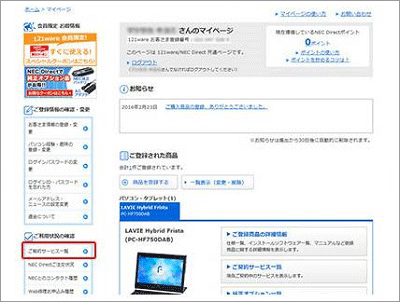|
|
![]()
![]()
利用方法
- インストールする
- 不可視や消去対象の設定を行う
- 消去を実行する
- 管理画面の機能
- アンインストール/再インストール
インストール
本ページでは遠隔データ消去サービのソフト「TRUST DERETE」のインストール方法を紹介しています。

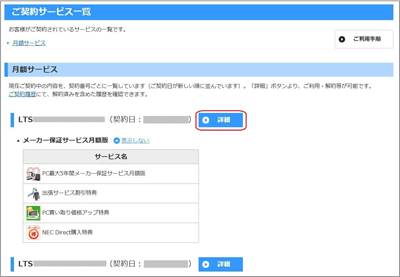
[ご契約サービス一覧]の画面が表示されます。
LTSxxxxxxxxxxxxxx(契約日:xxxx/xx/xx)の右側にある[詳細]をクリックします。
LTSxxxxxxxxxxxxxx(契約日:xxxx/xx/xx)の右側にある[詳細]をクリックします。

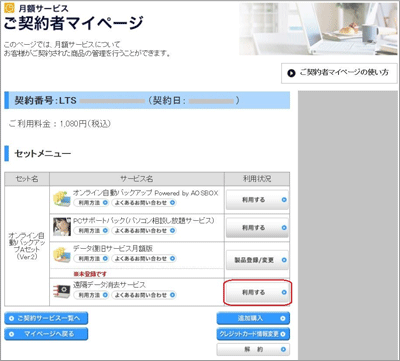
ご契約者マイページの「遠隔データ消去サービス」の「利用する」をクリックします。

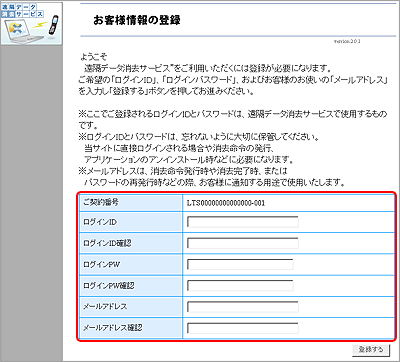
ログインID等必要事項を入力し[登録する]をクリックします。
表示された「ご契約番号」をメモしておいてください。
手順14にて「シリアル番号」項目に入力します。
表示された「ご契約番号」をメモしておいてください。
手順14にて「シリアル番号」項目に入力します。

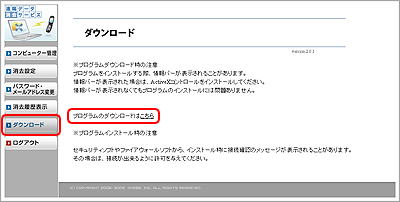
管理サイトの左のナビゲーションから「ダウンロード」をクリックし、ダウンロードページを表示します。
ページ内の プログラムのダウンロードは[ こちら ]をクリックすると、ダウンロードが開始されます。
ページ内の プログラムのダウンロードは[ こちら ]をクリックすると、ダウンロードが開始されます。

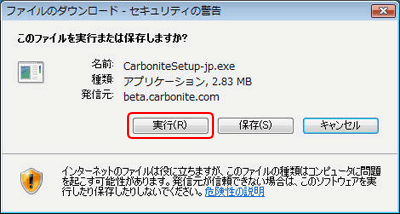
セキュリティ警告が表示されたら「実行」をクリックします。

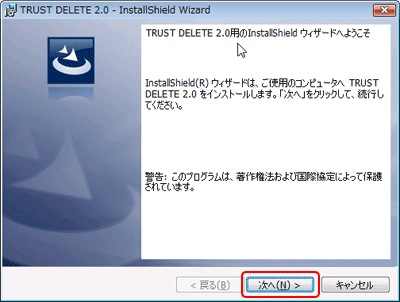
InstallShieldウィザードが表示されたら、「次へ(N)」をクリックします。

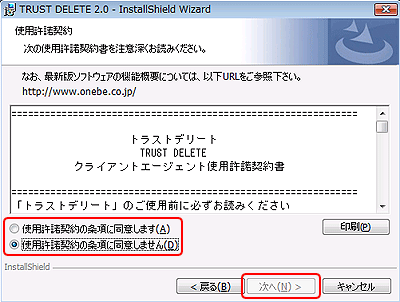
トラストデリート クライアントエージェント使用許諾契約書をご確認いただき、同意いただけた場合には「使用許諾契約の条項に同意します(A)」を選択し、「次へ(N)」をクリックします。

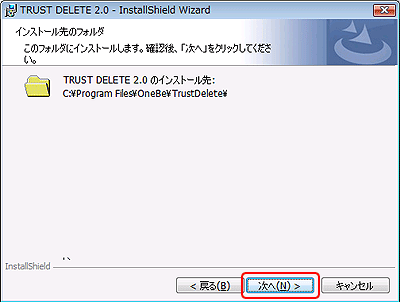
インストール先を確認し、「次へ(N)」をクリックします。

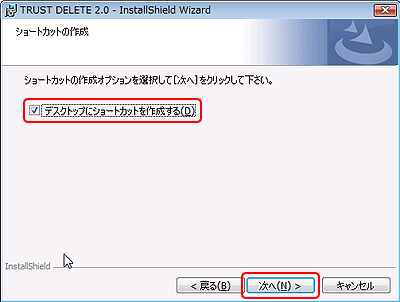
デスクトップにショートカットを作成する場合は、「デスクトップにショートカットを作成する」にチェックをつけ、「次へ(N)」をクリックします。

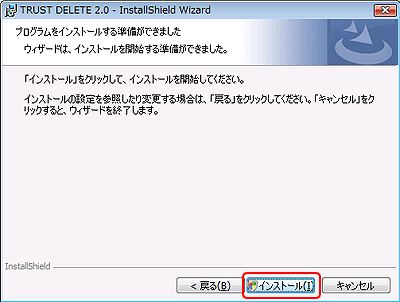
インストールの開始画面が表示されますので、「インストール(I)」をクリックしてインストールを開始します。

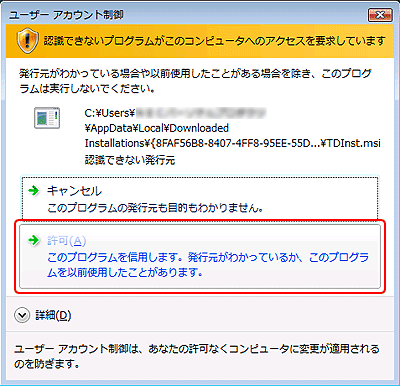
インストール前に警告画面が表示された場合は、「許可(A)」をクリックします。
インストールが開始されます。
インストールが開始されます。

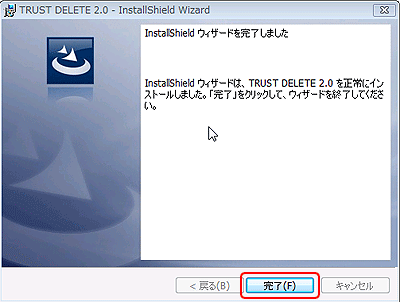
インストールが完了したら、「完了(F)」をクリックします。

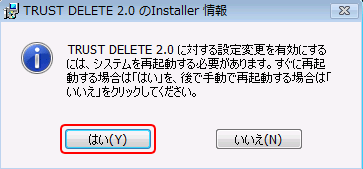
再起動を促す画面が表示されますので、「はい(Y)」をクリックし再起動を行います。
※他のソフトウェアを使用している場合、必要に応じてデータを保存してから再起動を行います。
※他のソフトウェアを使用している場合、必要に応じてデータを保存してから再起動を行います。

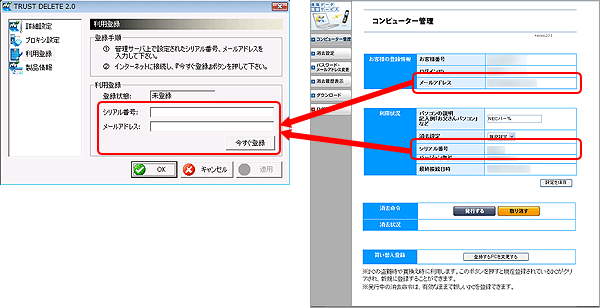
再起動後、自動的に利用登録画面が表示されます。
管理サイトの「コンピュータの管理」に表示される「シリアル番号」と「メールアドレス」を入力し、「今すぐ登録」をクリックします。
※手順3でメモした「ご契約番号」を「シリアル番号」欄に入力してください。
※管理サイトを表示する方法については、管理画面の機能 でご確認ください。
管理サイトの「コンピュータの管理」に表示される「シリアル番号」と「メールアドレス」を入力し、「今すぐ登録」をクリックします。
※手順3でメモした「ご契約番号」を「シリアル番号」欄に入力してください。
※管理サイトを表示する方法については、管理画面の機能 でご確認ください。

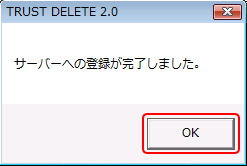
登録が完了すると、以下の完了画面が表示されます。
「OK」をクリックします。
「OK」をクリックします。

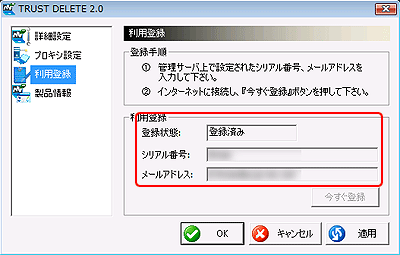
エージェントの利用登録の画面で 「登録済み」 であることを確認します。
- インストールする
- 不可視や消去対象の設定を行う
- 消去を実行する
- 管理画面の機能
- アンインストール/再インストール